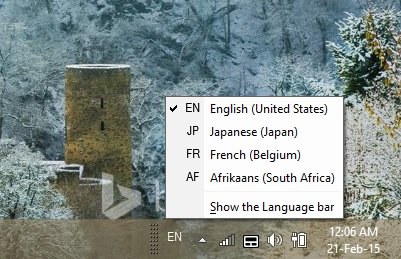エラーに遭遇すると非常に苦痛です0xC00D3E8EWindows 10 コンピューター上でファイルをある場所から別の場所に移動するとき。このエラーにはさまざまな理由が考えられ、推測するのは困難ですが、主な理由はメタデータのエラーです。メディア ファイルのメタデータを変更できる 2 つの修正を提案します。

エラー 0xC00D3E8E: プロパティは読み取り専用です
このエラーが発生し始めたばかりで、システムの復元ポイントすでに作成されている場合は、それを使用して以前の設定と構成に戻すことができます。
それが完了したら、次の提案を試してください。
- ExifTool を使用してメタデータを削除します。
- FFMPEG を使用してメタデータを変更します。
- ファイルを USB ドライブにコピーして、メタデータを変更します。
1] ExifToolを使用してメタデータを削除する
この方法は、Windows 10 コンピューターでメディア ファイル (特に MP4) のメタデータのみを変更する場合に機能することに注意してください。
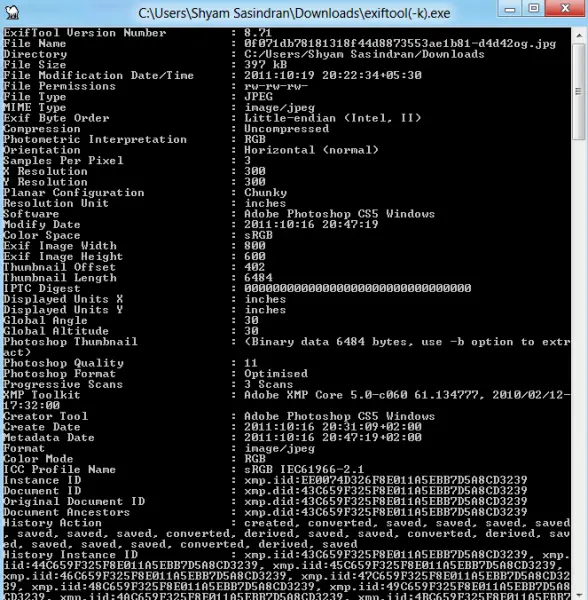
の使用方法について詳しく知ることができます。ファイルのメタデータを削除または変更する ExifTool私たちのガイドでは。
2] FFmpegを使用してメタデータを変更する
エラーが発生するファイルは、FFmpeg for Windows という無料ツールを使用してメタデータを変更することもできます。
この無料ソフトウェアは、ビデオ ファイルとオーディオ ファイルの両方を含むマルチメディア ファイルを同じ種類の異なる形式に変換するために使用することもできます。
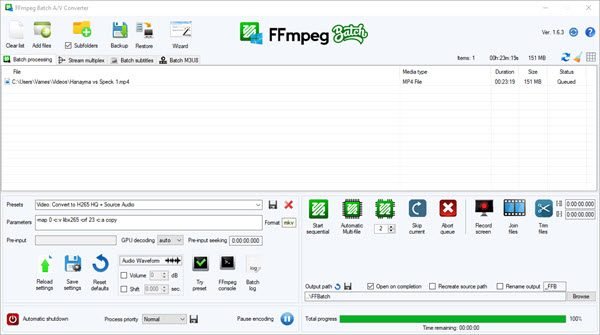
ただし、この FFMPEG ユーティリティは完全にグラフィカル ユーザー インターフェイスに基づいているため、使いやすくなっています。詳細なガイドとレビューを参照してください。A/V コンバーターとしての FFmpegもっと学ぶために。
3] ファイルを USB ドライブにコピーしてメタデータを変更します
試してみることができますコピーエラーが発生したファイルを USB ストレージ デバイスにコピーします。
これにより、USB ストレージ デバイス上のファイル コピーのメタデータが変更されます。
最後に、エラーを発生させることなく、USB ストレージ デバイスから任意の場所にファイルを移動できます。
この回避策は多くの人に役立つことが知られています。
これがお役に立てば幸いです!